Как продавать цифровые загрузки на WordPress (руководство для начинающих)
Опубликовано: 2022-05-11Вы хотите легко продавать цифровые загрузки в Интернете?
Возможно, вы планируете продавать электронные книги, онлайн-курсы, собственные фотографии, цифровое искусство, музыку или что-то еще.
Независимо от типа цифрового продукта, WordPress позволяет легко продавать эти премиальные загрузки и доставлять их вашим клиентам безопасным способом.
В этой статье мы покажем вам, как продавать цифровые загрузки на WordPress.
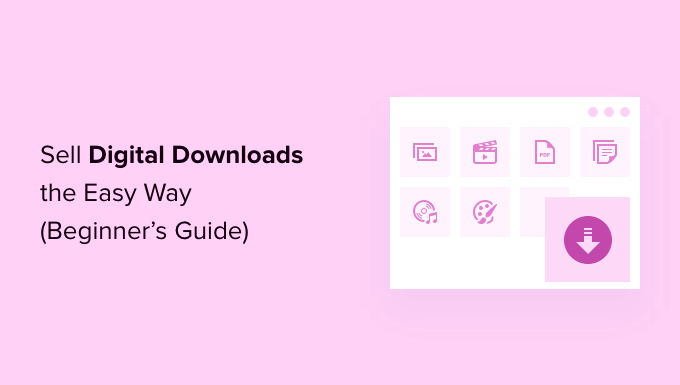
Какую платформу следует использовать для продажи цифровых продуктов?
Во-первых, вам нужно выбрать платформу электронной коммерции, которую вы будете использовать для продажи цифровых продуктов.
Цифровые загрузки — это в основном продукты, которые пользователи могут загрузить на свои компьютеры после совершения покупки. Такие продукты, как электронные книги, цифровое искусство, изображения, иллюстрации, печатные формы, программное обеспечение, музыка и видео, — вот лишь несколько примеров наиболее часто продаваемых цифровых продуктов в Интернете.
Платформа электронной коммерции — это программное обеспечение, которое позволяет загружать ваши цифровые файлы и предлагать их для продажи.
Вы должны тщательно выбирать платформу электронной коммерции. Это потому, что перемещение платформ может быть сложным и отнимать много времени и усилий.
Некоторые платформы лучше подходят для продажи физических товаров, чем цифровых. Вы хотите быть уверены, что выбираете решение, в котором есть функции для защиты ваших цифровых загрузок, надлежащее лицензирование, подписки и другие встроенные ключевые функции.
Мы рекомендуем использовать WordPress + Easy Digital Downloads.
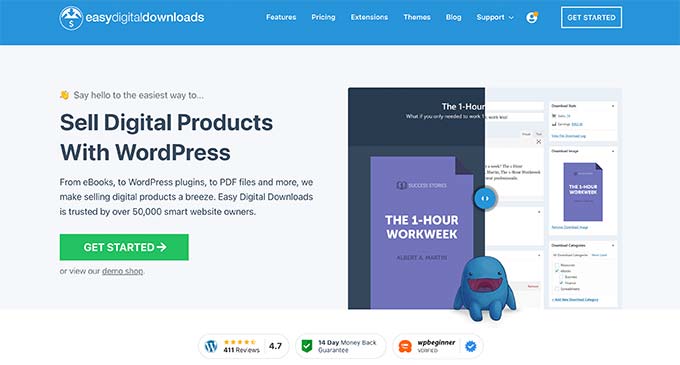
WordPress — лучший конструктор веб-сайтов на рынке, которым пользуются более 43% всех веб-сайтов в Интернете. Easily Digital Downloads — лучший плагин для электронной коммерции WordPress для продажи цифровых продуктов.
На самом деле, мы сами используем этот плагин для продажи многих наших премиальных плагинов WordPress, которые являются загружаемыми файлами, доступными только для участников, и он поставляется со встроенными лицензионными ключами.
WordPress имеет огромное преимущество перед другими платформами, такими как Gumroad, Sellfy или Sendowl. Это дает вам полный контроль над вашим веб-сайтом, и вы можете продавать столько продуктов, сколько хотите, не платя высоких ежемесячных или транзакционных сборов.
Теперь важно знать, что существует два типа программного обеспечения WordPress, и вы не хотите выбрать неправильный.
Во-первых, это WordPress.com, платформа для размещения блогов. Затем есть WordPress.org, который также известен как самостоятельный WordPress.
Для подробного сравнения вы можете посмотреть наше руководство о разнице между WordPress.com и WordPress.org.
Вам нужно использовать самостоятельную платформу WordPress.org, потому что она дает вам полный контроль над вашим веб-сайтом с полной свободой продавать любые типы цифровых продуктов.
Мы покажем вам, как легко настроить ваш сайт WordPress с Easy Digital Downloads всего за несколько шагов.
Шаг 1. Настройка вашего сайта WordPress
Чтобы начать продавать цифровые загрузки с помощью WordPress, вам потребуется доменное имя, веб-хостинг и сертификат SSL.
Доменное имя — это адрес вашего сайта в Интернете. Это то, что посетители будут вводить в свои браузеры, чтобы перейти на ваш веб-сайт, например, wpbeginner.com.
Веб-хостинг — это место, где ваш сайт живет в Интернете. Вы можете думать о хостинге как о доме вашего сайта в Интернете. Чтобы помочь вам, мы выбрали одни из лучших хостингов WordPress, которые вы можете купить.
SiteGround, один из рекомендуемых нами хостинг-провайдеров, предлагает управляемый хостинг WordPress для Easy Digital Downloads. Он поставляется с бесплатным SSL-сертификатом, предустановленным EDD, всеми функциями оптимизации, и вы получаете огромную скидку 73%.
По сути, вы можете создать и запустить свой веб-сайт менее чем за 5 долларов в месяц.
Давайте продолжим и рассмотрим, как приобрести домен, веб-хостинг и SSL-сертификат.
Идите вперед и откройте веб-сайт SiteGround в новой вкладке, чтобы вы могли следовать здесь. Первое, что вам нужно сделать, это нажать на кнопку «Получить план».
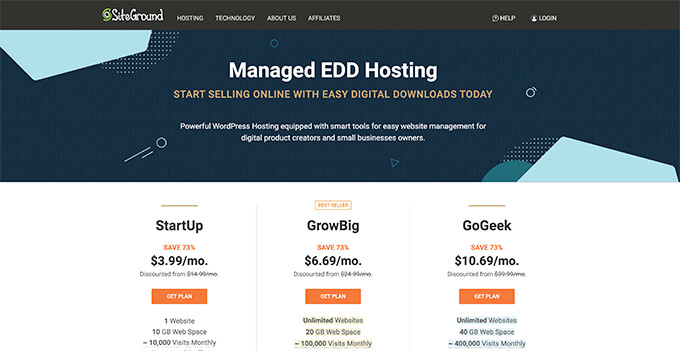
После этого SiteGround попросит вас ввести доменное имя для вашего сайта.
Если вы еще не придумали имя, посмотрите наше руководство о том, как выбрать лучшее доменное имя.
Наконец, вам нужно будет добавить информацию о своей учетной записи. Вы также сможете приобрести некоторые дополнительные опции.
Вы всегда можете добавить эти дополнения позже, если решите, что они вам нужны. Если вы не уверены, мы рекомендуем пропустить этот шаг.
После ввода ваших платежных данных SiteGround отправит вам электронное письмо с инструкциями о том, как войти в учетную запись хостинга. Это панель управления веб-хостингом, где вы можете управлять своим новым сайтом.
Просто войдите в свою учетную запись SiteGround, и вы увидите, что SiteGround уже установил для вас WordPress и поставляется с Easy Digital Downloads (также предустановленным).

Затем вы можете нажать кнопку «Администратор WordPress».
Это приведет вас к панели управления вашего сайта WordPress, где вы увидите предустановленную программу Easy Digital Downloads.
Если по какой-то причине вы не хотите использовать SiteGround, вы также можете установить WordPress на другие хостинговые компании, такие как Bluehost, Hostinger и WP Engine, следуя довольно похожему процессу.
Шаг 2. Настройка Easy Digital Downloads
По умолчанию WordPress не включает функции электронной коммерции из коробки, поэтому вам понадобится плагин, чтобы продавать свои цифровые загрузки.
Плагины для сайтов WordPress похожи на приложения для вашего телефона. Они добавляют всевозможные функции и функции на ваш сайт.
Примечание. В этом руководстве мы будем использовать бесплатную версию Easy Digital Downloads. Существует также премиум-версия с более продвинутыми функциями, такими как мощные инструменты службы маркетинга по электронной почте, дополнительные платежные шлюзы, поддержка по электронной почте и многое другое.
Теперь, если вы использовали SiteGround, Easy Digital Downloads будет предустановлен. Но если вы используете другого хостинг-провайдера, вам нужно вручную установить плагин Easy Digital Downloads.
Во-первых, вам нужно установить и активировать плагин Easy Digital Downloads. Для получения более подробной информации см. наше пошаговое руководство по установке плагина WordPress.
После активации вам необходимо посетить страницу « Загрузки» »Настройки в админке WordPress.
Отсюда, сначала вам нужно установить местоположение вашего магазина.
Вы можете задаться вопросом, зачем нужно ваше местоположение, если вы не продаете физические продукты? Это связано с тем, что когда клиент совершает покупку, Easy Digital Downloads будет использовать информацию о стране и штате для автоматического заполнения некоторых полей. Кроме того, ваше местоположение может быть использовано для расчета налога с продаж.
Чтобы добавить свое местоположение, откройте раскрывающееся меню «Базовая страна». Теперь вы можете выбрать место, где находится ваш бизнес.
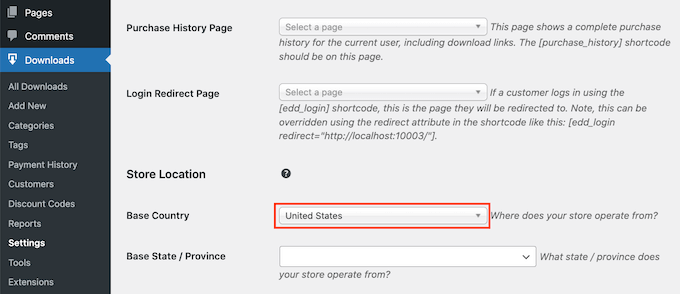
Далее найдите поле «Базовый штат/провинция». Здесь вы можете ввести базовый штат или провинцию, из которой работает ваш магазин.
После ввода этой информации прокрутите экран вниз и нажмите кнопку «Сохранить изменения».
Шаг 3. Настройка платежного шлюза
Если вы хотите продавать загрузки, вам понадобится способ обработки платежей от ваших клиентов.
Easy Digital Downloads поддерживает PayPal, Stripe и Amazon Payments. Это все популярные платежные шлюзы.
Если вы хотите добавить больше платежных шлюзов, вы можете взглянуть на расширения Easy Digital Download, которые включают в себя другие решения, такие как Braintree, Authorize.net и многие другие.
Чтобы выбрать платежные шлюзы, нажмите на вкладку «Платежи». Затем убедитесь, что выбрана вкладка «Шлюзы».
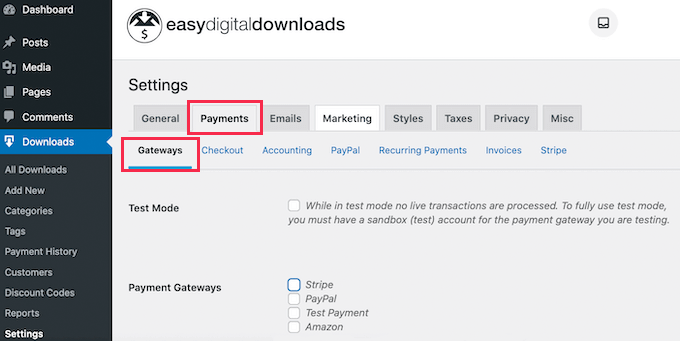
В разделе «Платежные шлюзы» выберите все шлюзы, которые вы хотите использовать на своем новом веб-сайте WordPress.
Наиболее распространенными платежными шлюзами являются Stripe и PayPal, поэтому мы покажем вам, как их настроить.
Если вы используете несколько поставщиков платежных услуг, вам необходимо выбрать платежный шлюз по умолчанию. Это вариант, который будет выбран автоматически, когда посетитель загрузит вашу страницу оформления заказа.
Мы рекомендуем установить Stripe по умолчанию, так как большинство людей хотят платить кредитными картами.
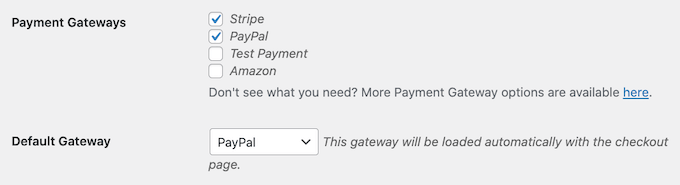
Теперь прокрутите страницу вниз и нажмите «Сохранить изменения».
После перезагрузки страницы на ней появятся новые вкладки. Вы можете использовать эти вкладки для настройки выбранных платежных шлюзов.
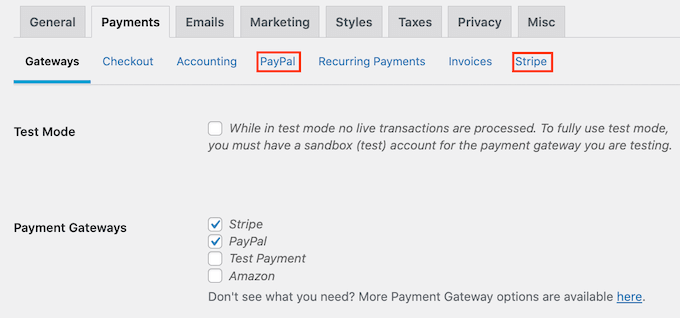
Если вы хотите использовать PayPal, нажмите на вкладку PayPal. Теперь вы можете ввести свой адрес электронной почты PayPal и пароль.
Чтобы настроить Stripe, нажмите на вкладку Stripe. Затем нажмите кнопку «Подключиться к Stripe».
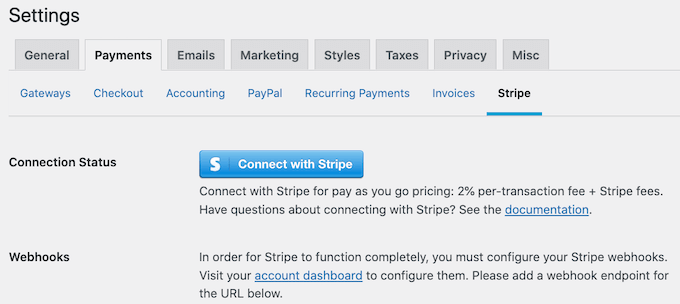
Откроется мастер настройки, который поможет вам подключить ваш сайт к Stripe.
Теперь, в зависимости от вашего местоположения, вы также можете настроить валюту, используемую на вашем веб-сайте.
По умолчанию Easy Digital Downloads показывает все ваши цены в долларах США. Он также помещает знак доллара перед ценой, поэтому пять долларов отображаются как «5 долларов».
Чтобы изменить настройки валюты по умолчанию, прокрутите экран вверх и щелкните вкладку «Валюта».
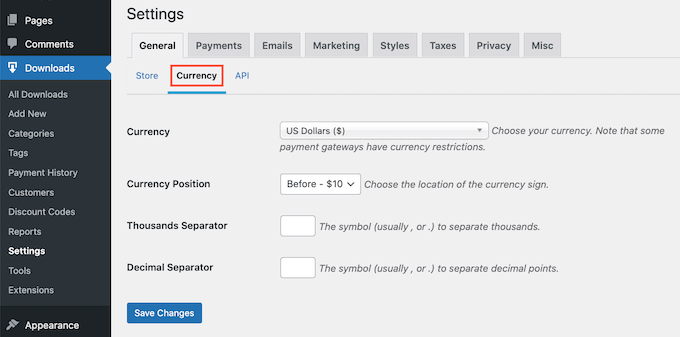
Затем откройте раскрывающийся список «Валюта». Теперь вы можете выбрать новую валюту.
Просто имейте в виду, что некоторые платежные шлюзы могут принимать не все валюты. Если вы не уверены, рекомендуется проверить веб-сайт выбранного вами платежного шлюза. У большинства платежных шлюзов есть список валют, которые они поддерживают.
Если вы внесли какие-либо изменения на этой странице, то не забудьте нажать на кнопку Сохранить изменения.
Шаг 4. Создание вашего первого цифрового продукта
Теперь, когда ваш сайт WordPress настроен, вы готовы начать продавать свои цифровые товары!
Чтобы создать свой первый цифровой продукт, перейдите в раздел « Загрузки» «Добавить новый» .
Теперь вы можете ввести имя вашего продукта в поле «Введите имя загрузки здесь».
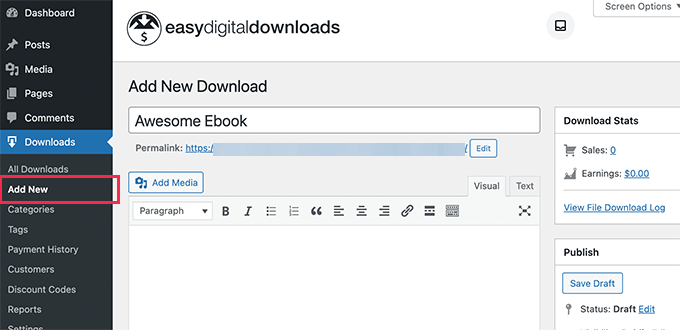
Затем введите описание для этого продукта. WordPress покажет это описание вашим посетителям, поэтому убедитесь, что оно описательное и убедительное.
Многие интернет-магазины и веб-сайты используют категории товаров и теги. Это может помочь покупателям найти продукт, который они ищут, а также побудить их изучить сопутствующие товары.
Вы можете создавать категории и теги в разделах «Категории загрузки» и «Теги загрузки».
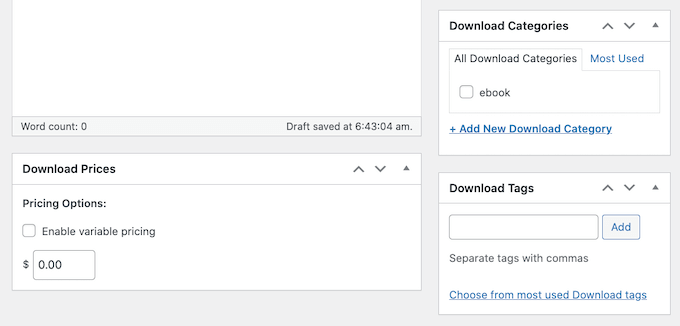
После этого прокрутите до раздела «Скачать цены».
По умолчанию Easy Digital Downloads предложит ваш продукт для бесплатной загрузки. Если вы собираетесь продавать свои цифровые загрузки, вам нужно установить цену.
Чтобы добавить цену, прокрутите до раздела Цены на скачивание. Затем вы можете ввести сумму, которую посетители должны будут заплатить, чтобы загрузить этот продукт.
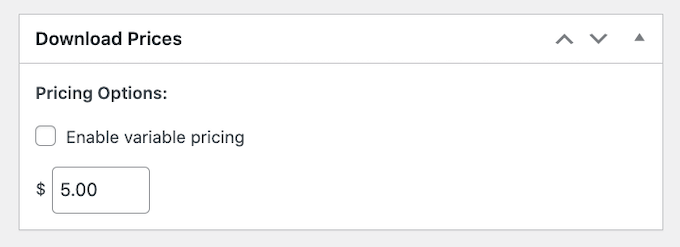
Следующим шагом является загрузка вашего продукта. Это может быть электронная книга, записанный вебинар, руководство в формате PDF, фотография или любой другой файл, поддерживаемый WordPress.
Совет для профессионалов : если вы хотите продавать тип файла, который WordPress не поддерживает, например изображения SVG, PSD-файлы или другие, ознакомьтесь с нашим руководством о том, как разрешить дополнительные типы файлов в WordPress.
Чтобы добавить загружаемый файл, просто перейдите к разделу «Загрузить файлы».
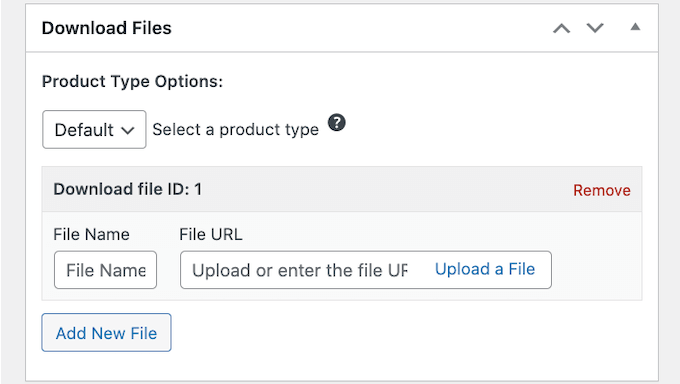
В поле Имя файла введите имя загружаемого файла. Затем вы можете нажать на кнопку «Загрузить файл».

Это запустит медиатеку WordPress. Здесь вы можете выбрать файл, который хотите предложить для скачивания.
Последним шагом является добавление изображения продукта.
Когда вы продаете цифровые загрузки, вам может понадобиться проявить творческий подход к изображениям вашего продукта. Например, если вы продаете записанный вебинар, вы можете использовать скриншот из видео.
Вы можете легко создать профессионально выглядящее изображение продукта с помощью программного обеспечения для веб-дизайна, такого как Canva.
Чтобы добавить изображение продукта, вам просто нужно прокрутить до раздела «Загрузить изображение».
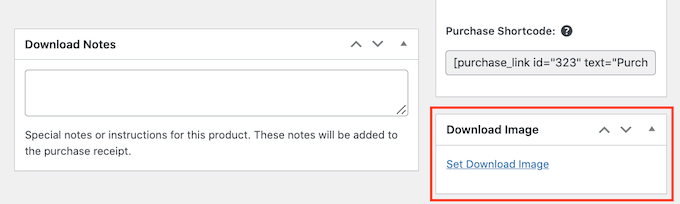
Затем вы можете щелкнуть ссылку «Установить загрузку изображения». Это запускает медиатеку WordPress, где вы можете выбрать изображение своего продукта.
Когда вы будете довольны введенной информацией, нажмите кнопку «Опубликовать».
Ваш первый цифровой продукт уже доступен! Теперь вы можете предварительно просмотреть страницу продукта в действии.

Теперь вы можете создавать больше цифровых загрузок, просто повторяя эти шаги.
Шаг 5. Выбор и настройка темы WordPress
Темы управляют тем, как ваш сайт WordPress выглядит для людей, когда они посещают его, включая макет, цвета и шрифты.
Существуют тысячи тем WordPress, поэтому может быть трудно решить, с какой из них начать. Вы можете проверить наш выбор самых популярных тем WordPress для некоторых отличных вариантов.
После того, как вы выбрали тему, вы можете ознакомиться с нашим руководством для начинающих о том, как установить тему WordPress, чтобы запустить ее на своем веб-сайте.
После того, как ваша тема установлена, вы можете использовать наше руководство о том, как настроить тему WordPress, чтобы сделать ее своей.
Если вы только начинаете, вы можете использовать тему Astra Theme или тему Coaching Pro, которые полностью совместимы с EDD.
Другой вариант — создать свою собственную тему с нуля.
Чтобы создать пользовательскую тему, вам понадобится SeedProd.
Это лучший плагин для создания веб-сайтов на рынке, который используется более чем на 1 миллионе веб-сайтов. Вы можете использовать его для создания красивых макетов, профессионально разработанных и оптимизированных для конверсий и продаж.
SeedProd также поставляется с множеством готовых шаблонов. Сюда входят дизайны, которые идеально подходят для продвижения ваших цифровых загрузок.
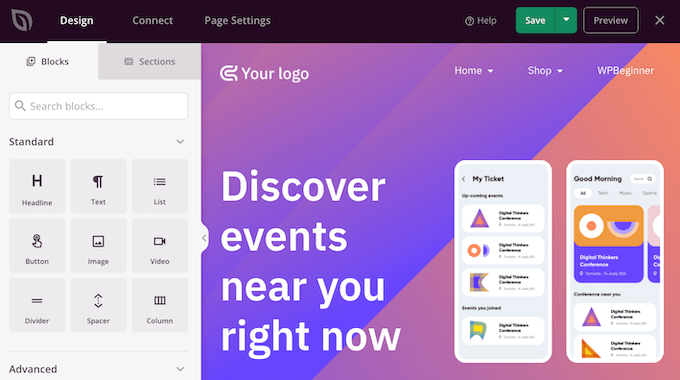
Для получения более подробной информации ознакомьтесь с нашим руководством о том, как создать собственную тему WordPress (кодирование не требуется).
Шаг 6. Настройка электронной почты для цифровой загрузки
Каждый раз, когда кто-то покупает цифровую загрузку, Easy Digital Downloads отправляет этому человеку электронное письмо.
В этом письме есть ссылка, которую клиент может использовать для загрузки только что купленного файла.
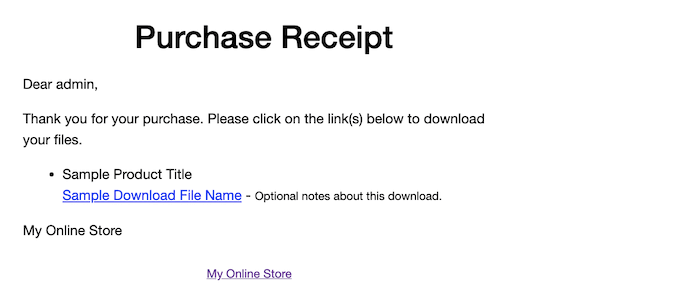
Вы можете настроить это электронное письмо, добавив свой собственный текст и брендинг. Сильный брендинг может сделать ваш бизнес более профессиональным и вызвать лояльность.
Чтобы настроить электронные письма, перейдите в « Загрузки» » Настройки и щелкните вкладку «Электронные письма». Затем убедитесь, что выбрана вкладка «Общие».
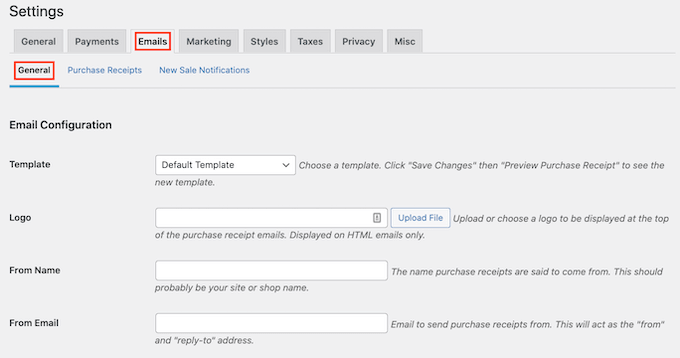
Вы можете начать с добавления логотипа в свои электронные письма.
Этот логотип будет отображаться в верхней части электронных писем с квитанциями о покупке.
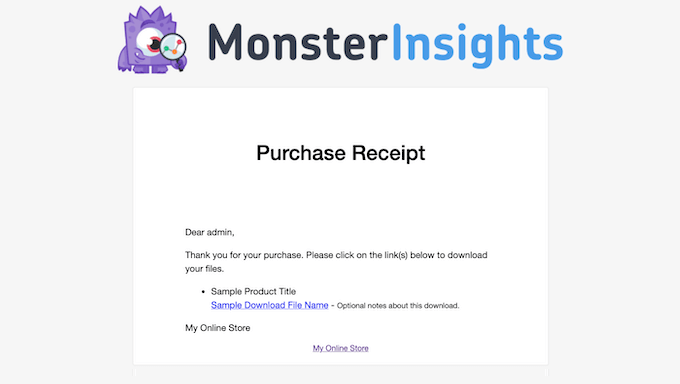
Чтобы добавить логотип в свои электронные письма, нажмите кнопку «Загрузить файл» и загрузите или выберите существующее изображение из медиатеки WordPress.
Вы также можете добавить «От имени». Это имя будет отображаться в почтовом ящике клиента. Вы захотите использовать что-то, что сразу позволит клиентам узнать, кто вы, например, название вашего веб-сайта.
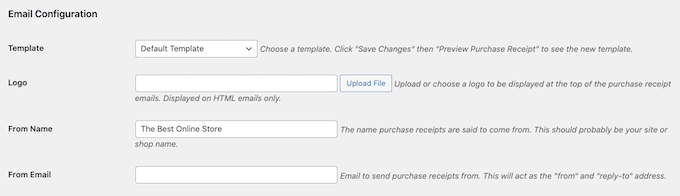
Вам также необходимо добавить «От электронной почты».
Это электронное письмо будет действовать как адрес "от" и "ответить на". Поскольку клиенты могут отвечать на ваши сообщения, вам следует использовать профессиональный адрес электронной почты, который вы часто проверяете.
Когда вы будете довольны своим брендингом электронной почты, нажмите на вкладку «Квитанции о покупках». На этой вкладке вы можете написать электронное письмо, которое клиенты будут получать каждый раз, когда они совершают покупку.
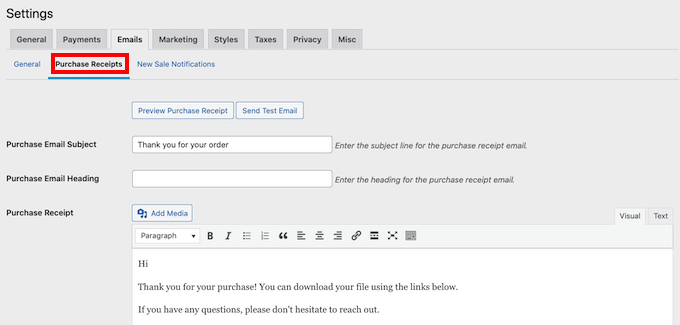
Вы можете начать с проверки того, как сейчас выглядит это электронное письмо. Для этого нажмите кнопку «Просмотреть квитанцию о покупке». Это покажет вашу электронную почту в новой вкладке.
На вкладке «Квитанции о покупках» вы можете добавить тему и заголовок электронного письма. Вы также можете изменить основной текст письма.
Здесь динамический текст может стать вашим секретным оружием. Динамический текст — это просто текст, который изменяется в зависимости от таких факторов, как имя покупателя и дата.
Easy Digital Downloads поддерживает динамический текст. Если вы прокрутите вниз, вы найдете весь динамический текст, который вы можете использовать.
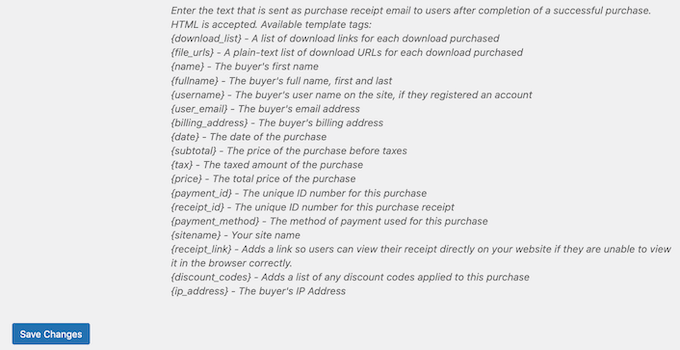
Вы можете копировать и вставлять эти различные фрагменты динамического текста в свои электронные письма.
Каждый раз при отправке электронного письма Easy Digital Downloads заменяет этот динамический текст-заполнитель реальными значениями, такими как имя клиента.
Пока вы работаете над своей электронной почтой, вы можете отправить тестовую электронную почту. Просто нажмите кнопку «Отправить тест», и Easy Digital Downloads отправит электронное письмо на адрес электронной почты вашего администратора.
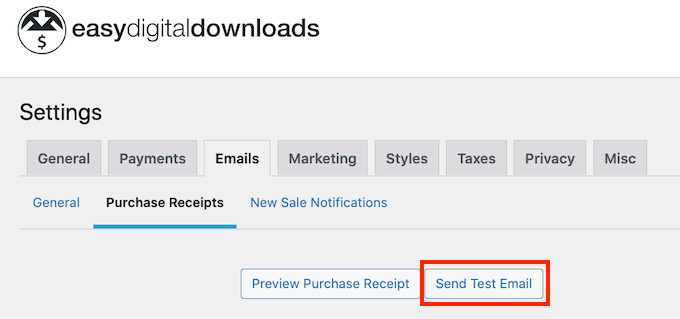
Вы нажали кнопку «Отправить тестовое письмо», но не получили письмо? Затем вы можете следовать нашему руководству о том, как исправить проблему с отправкой электронной почты в WordPress, чтобы убедиться, что ваши электронные письма доходят до ваших клиентов.
Когда вас устроят электронные письма с квитанциями о покупке, прокрутите экран вниз и нажмите кнопку «Сохранить изменения».
Шаг 7. Продвижение ваших цифровых загрузок
Easy Digital Downloads публикует каждый продукт в виде новой страницы. Если вы собираетесь продавать свои цифровые загрузки, вам необходимо привлечь трафик на эти страницы.
Это может означать добавление этих страниц в меню вашего веб-сайта. Вы также можете ссылаться на страницы вашего продукта из разных областей вашего сайта. Это могут быть ваши сообщения в блоге, целевые страницы или даже панель объявлений.
Чтобы добавить эти ссылки, вам нужно знать URL-адрес страницы продукта. Вы найдете эту информацию непосредственно под названием продукта.
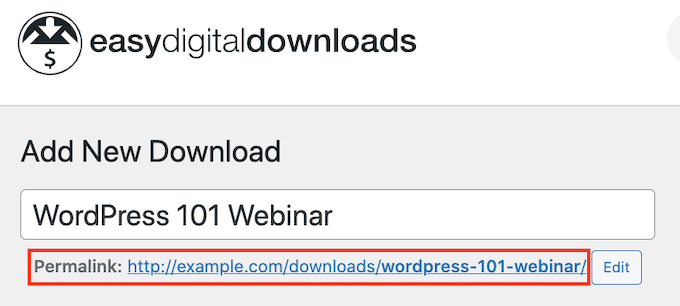
Другой вариант — добавить короткий код покупки продукта на страницу или в сообщение.
Чтобы создать кнопку «Купить», перейдите к разделу «Параметры загрузки» продукта. Затем вы можете скопировать короткий код покупки.
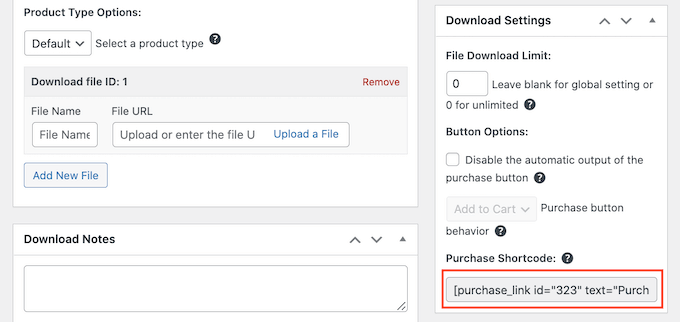
Затем вы можете добавить шорткод к любому сообщению или странице или даже к области виджета, такой как боковая панель.
Подробнее читайте в нашем руководстве по использованию шорткодов в WordPress.
Шорткод добавит кнопку покупки. Всякий раз, когда посетитель нажимает на эту кнопку, он добавляет цифровую загрузку в свою корзину.

Кнопка покупки также превратится в кнопку оформления заказа. Нажав на эту кнопку, клиент перейдет к кассе Easy Digital Downloads, где он может ввести свою платежную информацию и купить загрузку.
Для получения более подробной информации о том, как разместить шорткод, вы можете посмотреть наше руководство о том, как добавить шорткод в WordPress.
БОНУС — инструменты для продажи большего количества цифровых загрузок
Вы успешно добавили цифровые загрузки на свой сайт! Ваша следующая задача — убедить посетителей покупать эти загрузки.
Здесь на помощь приходят плагины WordPress.
Вот некоторые из наших лучших плагинов, которые помогут вам продавать больше цифровых загрузок.
- OptinMonster — это программное обеспечение для оптимизации конверсии, представленное на рынке. Вы можете использовать его для создания форм подписки, чтобы расширить свой список адресов электронной почты и превратить посетителей в платных клиентов. Это также может уменьшить отказ от корзины покупок.
- All in One SEO — лучший SEO-плагин для WordPress, который может помочь вам оптимизировать ваш сайт для поисковых систем, чтобы увеличить трафик и продажи.
- MonsterInsights — лучшее решение для аналитики для WordPress. Это поможет вам увидеть, откуда приходят ваши посетители и что они делают на вашем веб-сайте, чтобы вы могли принимать решения и обновлять свою маркетинговую стратегию на основе реальных данных.
- AffiliateWP может помочь вам охватить совершенно новую аудиторию с помощью партнерского маркетинга. В AffiliateWP есть все необходимое для создания собственной партнерской программы, чтобы люди могли продвигать ваши продукты своей аудитории за комиссию.
- PushEngage — лучшее программное обеспечение для push-уведомлений для WordPress. Он позволяет отправлять персонализированные веб-push-уведомления, чтобы ваши клиенты знали обо всем: от новых цифровых загрузок до специальных предложений и даже эксклюзивных кодов купонов.
Часто задаваемые вопросы о продаже цифровых загрузок
Многие из наших читателей регулярно обращаются к нам с вопросами о продаже цифровых загрузок. Ниже мы постарались ответить на некоторые из наиболее часто задаваемых вопросов.
1. Могу ли я начать продавать цифровые загрузки бесплатно?
Плагин Easy Digital Downloads абсолютно бесплатен. В нем есть все, что вам нужно, чтобы начать продавать цифровые загрузки на вашем веб-сайте WordPress.
Хотя Easy Digital Downloads бесплатна, вам потребуется доменное имя и учетная запись веб-хостинга, чтобы запустить ее, что будет стоить денег.
По мере роста вашего бизнеса вы также можете перейти на профессиональную версию Easy Digital Downloads. Этот расширенный плагин включает в себя мощные инструменты электронного маркетинга, дополнительные платежные шлюзы и поддержку продажи цифровых подписок с помощью WordPress.
2. Сколько стоит создать сайт на WordPress?
Это зависит от вашего бизнес-плана и бюджета. Вы можете начать с Bluehost за 2,75 доллара в месяц и использовать бесплатные плагины и темы, чтобы ограничить свои расходы. Мы рекомендуем бизнес-модель, в которой вы начинаете с малого, а затем тратите деньги, когда начинаете продавать больше цифровых загрузок.
Для получения дополнительной информации см. нашу статью о том, сколько стоит создать веб-сайт WordPress.
3. Могу ли я также продавать физические продукты?
Абсолютно! Для успешного бизнеса нет ничего необычного в расширении в новые области.
Несмотря на название, вы можете использовать Easy Digital Downloads для продажи физических продуктов. Существует даже надстройка Simple Shipping, которая добавляет функции доставки в плагин Easy Digital Downloads.
4. Срок действия цифровых ссылок для скачивания моих клиентов истекает?
По умолчанию срок действия каждой цифровой ссылки для скачивания истекает через 24 часа. Это сделано для того, чтобы клиенты не делились вашими ссылками или даже публиковали их публично.
Вы можете изменить этот 24-часовой срок, перейдя в « Загрузки» » Настройки на панели инструментов WordPress. Затем вы можете нажать Разное »Загрузки файлов .
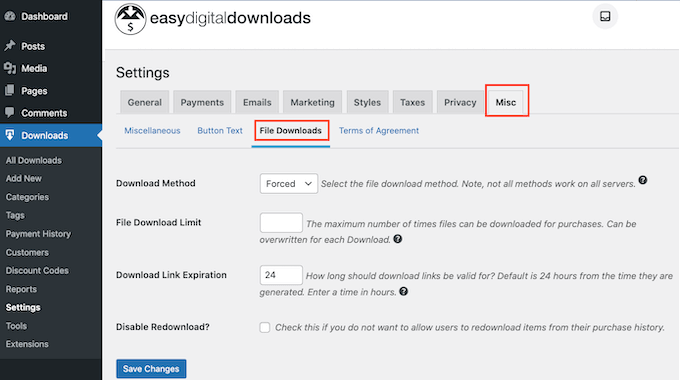
Теперь найдите поле «Срок действия ссылки для скачивания». Затем просто введите количество часов, в течение которых ссылка для скачивания должна быть доступна до истечения срока ее действия.
Мы надеемся, что это руководство помогло вам научиться продавать цифровые загрузки. Вы также можете ознакомиться с этими простыми способами привлечения трафика на свой новый веб-сайт или ознакомиться с нашим экспертным сравнением лучшего программного обеспечения для чата для малого бизнеса.
Если вам понравилась эта статья, подпишитесь на наш канал YouTube для видеоуроков по WordPress. Вы также можете найти нас в Twitter и Facebook.
